Nätkollen-processer kan modelleras i WorkflowStudio. För varje uppdragstyp skapas en separat process - till exempel en för ledningsförfrågningar, en för projekteringsförfrågningar och så vidare.
Hela flödet för respektive uppdragstyp hanteras inom sin egen process.
Automationer
Automation |
Beskrivning |
Parametrar |
Exempel på resultat/felmeddelanden |
|---|---|---|---|
Kontrollera frågeområde |
Kontrollerar om nätobjekt, bevakningsobjekt, grävriskzoner, och så vidare, finns inom frågeområdet för ett Ledningskollen-ärende. |
- |
•Bevakningsobjekt i frågeområdet (1000): Har högst prioritet. •Grävriskzoner i frågeområdet (1001): Prioriteras över ledningar och luftledningar. •Ledningar i frågeområdet (1002): Prioriteras över luftledningar. •Luftledningar i frågeområdet (1003) •Inga objekt i frågeområdet (1004) •Ingen förfrågan för uppdraget (1005): Hanteras som misslyckad automation. |
Skicka e-post till frågare |
Skickar ett e-postmeddelande till frågaren för ett ledningsägarärende. |
Ämne: E-postens ämnesrad. Meddelande: Innehållet i meddelandet. Inkludera Nätkollen bilagor: Markera om bilagor genererade i applikationen ska bifogas. Rubrikbild: Valfritt. En konfigurerad bild eller logotyp som läggs till i början av e-postmeddelandet. Sidfotsbild: Som Rubrikbild, men läggs till i slutet av e-postmeddelandet. |
•OK (1): E-post skickades. •Ingen mottagare hittades (1000): Ingen e-postadress finns i ärendet. •Ingen förfrågan för uppdraget (1001): Hanteras som misslyckad automation. |
Skicka svar till Ledningskollen |
Skickar svar för ett ledningsägarärende direkt till Ledningskollen. |
Svarstyp: Typ av svar som ska skickas, till exempel: "Vi tar kontakt", "Nej, vi har ingen infrastruktur i området". Svarskommentar: Valfri kommentar som visas tillsammans med svaret i Ledningskollen. |
•OK (1): Svaret skickades. •Ingen förfrågan för uppdraget (1001): Hanteras som misslyckad automation. |
Exempelflöde för process för Ledningsförfrågningar
För en detaljerad beskrivning av hur du modellerar processer i WorkflowStudio, se avsnitt Process Automation och dess underavsnitt. |
1.I fönstret WorkflowStudio fliken Skapa, välj Process och tryck på Placera objekt eller dubbelklicka. En dialog öppnas.
2.I fliken Process, välj ett Namn för processen, exempelvis "Nätkollen - Ledningsförfrågan".
3.I fliken Banor, sätt upp de banor som önskas i processen och namnge dessa, exempelvis "Nätkollen" och "Utsättare".
Banan kopplas mot inkorg om namnet skrivs exakt som inkorgens namn. |
4.Placera Automatiserad uppgift i bana Nätkollen.
Det översta fältet, Namn, visas i WorkflowStudio. Fältet Beskrivning i sektion Automationsaktivitet visas i arbetsflödet för initierade uppdrag i Organizer. |
5.Tryck Välj automation och välj Kontrollera frågeområde.
6.Placera Exkluderande gateway i bana Nätkollen. Denna delar upp flödet beroende på resultat av automationen ovan.
7.För automatiskt Nej-svar:
a.Placera Automatiserad uppgift i bana Nätkollen.
b.Tryck Välj automation och välj Skicka svar till Ledningskollen. För parameter:
▪Svarstyp - Värde Nej, vi har ingen infrastruktur i området.
▪Svarskommentar - Valfri och kan fyllas i med önskat värde om ett standardsvar ska skickas med till Ledningskollen.
a.Placera Automatiserad uppgift i bana Nätkollen.
b.Tryck Välj automation och välj Skicka e-post till frågaren. För parameter:
▪Ämne - Ämne för mailet. Ett defaultvärde är ifyllt.
▪Meddelande - Skriv mailets innehåll.
Det är möjligt att ha HTML-formatering för mailet om så önskas. |
a.Placera Sekvensflöde mellan elementen i flödet.
Bocka i rutan Placera i följd för att snabbt kunna koppla samman flera objekt i processen. |
a.För uppsättning av villkor:
i.Dubbelklicka på sekvensflödet från exkluderande gateway till första automatiska uppgiften och tryck Lägg till villkor.
ii.I fält Uppgift välj Kontrollera frågeområde (eller vad namnets angav till i steg 4).
iii.Tryck på frågetecknet för att se möjliga resultat och bocka i fältet Inkludera på raden som motsvarar svaret Inga objekt i frågeområdet.
iv.Tryck OK.
9.Placera Användaruppgift för manuell hantering av övriga svar. Om beslut för utsättning önskas kan detta exempelvis sättas upp på denna användaruppgift.
Det är möjligt att automatisera även dessa, då placeras istället Automatiserade uppgifter på samma sätt som för automatiskt Nej-svar ovan men med andra värden i parametrarna. |
a.I fliken Beslut, tryck på .
b.Ange Namn och Fråga som ska visas för den som ska ta beslutet.
c.Tryck Lägg till svarsalternativ och fyll i fälten, till exempel: ID = "1", Text = "Ja, utsättning krävs".
d.Tryck Lägg till svarsalternativ och fyll i fälten, till exempel: ID = "2", Text = "Nej, utsättning krävs inte".
e.Placera Exkluderande gateway för att kunna styra processen baserat på detta beslut.
f.Placera Användaruppgift i bana Utsättare.
g.Placera Sekvensflöde mellan elementen i flödet.
Bocka i rutan Placera i följd för att snabbt kunna koppla samman flera objekt i processen. |
a.För uppsättning av villkor:
i.Dubbelklicka på sekvensflödet från exkluderande gateway till första automatiska uppgiften och tryck Lägg till villkor.
ii.I fält Uppgift välj Skapa kartor (eller vad namnets angav till i steg 9).
iii.Tryck på frågetecknet för att se möjliga resultat och bocka i fältet Inkludera på raden som motsvarar svaret Nej, utsättning krävs inte.
iv.Tryck OK.
v.Dubbelklicka på sekvensflödet från exkluderande gateway till Sluthändelse.
vi.I fält Uppgift välj Skapa kartor (eller vad namnets angav till i steg 9).
vii.Tryck på frågetecknet för att se möjliga resultat och bocka i fältet Inkludera på raden som motsvarar svaret Ja, utsättning krävs.
För att hantera att ärenden kan makuleras i Ledningskollen när som helst används Händelseinitierad subprocess.
1.Placera Händelseinitierad subprocess.
2.Dubbelklicka på Starthändelse för händelseinitierad subprocess för att öppna dess attributformulär.
3.Tryck på för att lägga till ett meddelande som subprocessen ska initieras för.
4.Skriv meddelande "LK_CANCEL".
5.Bocka i rutan Avbryter. Detta betyder att processen (uppdraget) avbryts när den får ett meddelande att ärendet i Ledningskollen har makulerats.
6.Dubbelklicka på Sluthändelse för att öppna dess attributformulär.
7.Bocka i rutan Terminerande. Detta betyder att processen (uppdraget) avslutas när sluthändelsen nås, oavsett vart huvudprocessen befinner sig.
8.Placera Sekvensflöde mellan start- och sluthändelsen.
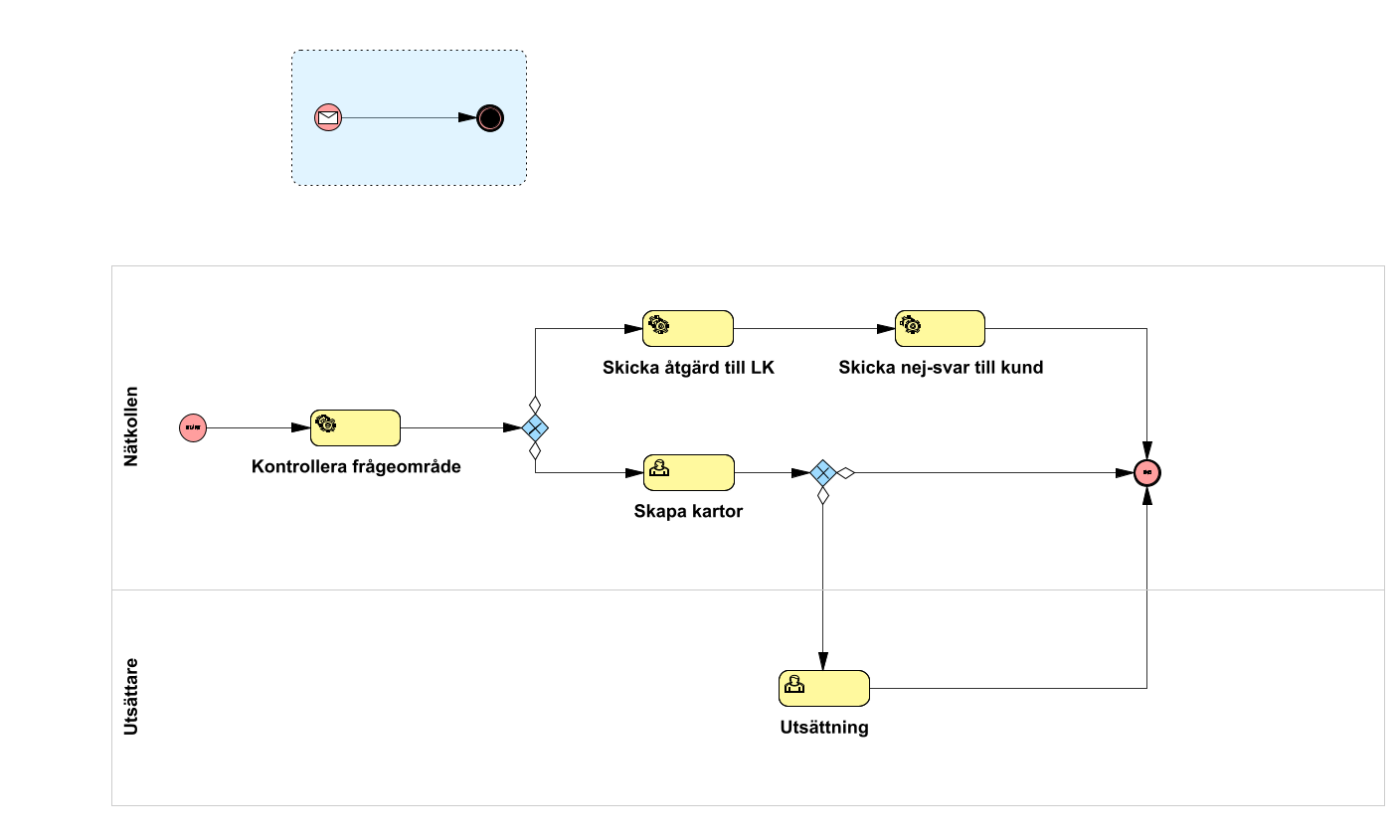
Exempelflöde för process för Ledningsförfrågningar inklusive subprocess för att hantera makuleringar från Ledningskollen
Publicera processen
För att kunna använda processen i en uppdragsmall måste den publiceras.
1.I fliken Processer i sidofältet, sök efter processen du vill publicera.
2.Högerklicka på processen och välj Validera/publicera. En dialog öppnas med en lista över alla valideringsregler som inte är uppfyllda i processen. Se avsnitt Validera och publicera en process för en detaljerad beskrivning över hur du publicerar och en lista på valideringsregler.
Mappa processen till en uppdragsmall
För att kunna skapa ett uppdrag från processen måste den mappas till en uppdragsmall, se avsnitt Mappa en process till en uppdragsmall. För att rätt uppdragstyp ska skapas ska mallarna ha följande ID:
Uppdragstyp |
ID |
|---|---|
Ledningsförfrågan (Nätkollen) |
NATKOLLEN_CAB_ENQ |
Projekteringsförfrågan (Nätkollen) |
NATKOLLEN_PROJ_ENQ |
Samhällsplanering (Nätkollen) |
NATKOLLEN_COM_PLAN |
Samordningsförfrågan (Nätkollen) |
NATKOLLEN_COORD_ENQ |